 Opération et maintenance
Opération et maintenance
 exploitation et maintenance Linux
exploitation et maintenance Linux
 Vous apprendre à installer Symfony dans Docker
Vous apprendre à installer Symfony dans Docker
Vous apprendre à installer Symfony dans Docker
Oct 20, 2023 pm 01:50 PM
Vous apprendre à installer Symfony dans Docker
Symfony est un framework d'application Web PHP populaire qui est largement utilisé dans des projets de toutes tailles. Grâce à la technologie de conteneurisation Docker, nous pouvons facilement déployer, exécuter et tester des applications Symfony dans différents environnements. Cet article vous guidera étape par étape pour comprendre comment installer Symfony dans Docker et fournira des exemples de code détaillés pour référence.
Étape 1 : Installer Docker
Tout d’abord, vous devez installer Docker sur votre système. Les étapes d'installation spécifiques varient en fonction de votre système d'exploitation. Vous pouvez vous référer à la documentation officielle de Docker pour l'installation. Une fois Docker installé, vous pouvez vérifier la réussite de l'installation en exécutant la commande docker --version (vous devriez voir un résultat similaire à : Docker version 20.10.0). docker --version命令来验证是否成功安装(你应该能看到类似的输出:Docker version 20.10.0)。
步骤2:创建Docker容器
接下来,我们需要创建一个可以运行Symfony应用程序的Docker容器。为了方便起见,我们将使用Symfony官方提供的Docker镜像。在项目根目录下创建一个名为docker-compose.yml的文件,并在其中添加以下内容:
version: '3'
services:
php:
image: symfony_php
volumes:
- .:/var/www/html
webserver:
image: symfony/apache-pack
ports:
- 80:80
links:
- php
volumes:
- .:/var/www/html在上述代码中,我们定义了两个服务:php和webserver。php服务使用Symfony官方提供的PHP镜像,将当前目录挂载到容器的/var/www/html目录,并且可以通过容器内部的网络与webserver服务进行通信。webserver服务使用Symfony官方提供的Apache镜像,并将容器的80端口映射到主机的80端口,以便我们能够通过我们的浏览器访问Symfony应用程序。
步骤3:构建和启动容器
在项目根目录下执行以下命令,来构建和启动Docker容器:
docker-compose up -d
该命令将会根据docker-compose.yml文件的定义,自动拉取所需的镜像,并创建和启动容器。完成后,你可以通过运行docker ps命令来验证容器是否已成功运行(你应该能看到类似的输出:CONTAINER ID IMAGE COMMAND ...)。
步骤4:安装Symfony
现在,我们可以在Docker容器中安装Symfony应用程序。首先,进入到php容器中执行以下命令:
docker-compose exec php bash
这将会进入到PHP容器的终端。在终端中,我们可以使用Composer来安装Symfony。执行以下命令来安装最新版本的Symfony(你也可以根据项目需求来指定具体的版本):
composer create-project symfony/website-skeleton my_project_name
该命令将会在容器内的/var/www/html/my_project_name目录下创建一个新的Symfony项目。一旦安装完成,你可以通过退出容器终端:
exit
步骤5:访问Symfony应用程序
现在,我们可以通过浏览器来访问Symfony应用程序了。在你的浏览器中输入http://localhost
Ensuite, nous devons créer un conteneur Docker pouvant exécuter l'application Symfony. Pour plus de commodité, nous utiliserons l'image Docker officiellement fournie par Symfony. Créez un fichier nommé docker-compose.yml dans le répertoire racine du projet et ajoutez-y le contenu suivant :
rrreee
php et serveur web. Le service php utilise l'image PHP officiellement fournie par Symfony pour monter le répertoire courant dans le répertoire /var/www/html du conteneur, et peut communiquer avec via le réseau à l'intérieur du service >serveur Web pour communiquer. Le service webserver utilise l'image Apache officiellement fournie par Symfony et mappe le port 80 du conteneur au port 80 de l'hôte afin que nous puissions accéder à l'application Symfony via notre navigateur. 🎜🎜Étape 3 : Construire et démarrer le conteneur🎜Exécutez la commande suivante dans le répertoire racine du projet pour construire et démarrer le conteneur Docker : 🎜rrreee🎜Cette commande sera basée sur la définition du docker-compose.yml, extrayez automatiquement les images requises, puis créez et démarrez des conteneurs. Une fois terminé, vous pouvez vérifier que le conteneur s'est exécuté avec succès en exécutant la commande <code>docker ps (vous devriez voir un résultat similaire à : CONTAINER ID IMAGE COMMAND...). 🎜🎜Étape 4 : Installer Symfony🎜Maintenant, nous pouvons installer l'application Symfony dans le conteneur Docker. Tout d'abord, entrez dans le conteneur php et exécutez la commande suivante : 🎜rrreee🎜Cela entrera dans le terminal du conteneur PHP. Dans le terminal, nous pouvons utiliser Composer pour installer Symfony. Exécutez la commande suivante pour installer la dernière version de Symfony (vous pouvez également spécifier la version spécifique en fonction des exigences du projet) : 🎜rrreee🎜Cette commande sera dans le répertoire /var/www/html/my_project_name dans le conteneur Créez un nouveau projet Symfony ci-dessous. Une fois l'installation terminée, vous pouvez quitter le terminal conteneur par : 🎜rrreee🎜Étape 5 : Accédez à l'application Symfony🎜Maintenant, nous pouvons accéder à l'application Symfony via le navigateur. Entrez http://localhost dans votre navigateur et vous devriez voir la page d'accueil de Symfony, indiquant une installation réussie. 🎜🎜Résumé : 🎜Avec les étapes ci-dessus, nous avons installé avec succès l'application Symfony dans Docker. Grâce à la technologie de conteneurisation Docker, nous pouvons déployer, exécuter et tester rapidement les applications Symfony, tout en rendant les environnements de développement et de production d'applications plus cohérents. J'espère que cet article vous aidera à installer Symfony dans Docker. Si vous êtes plus intéressé par le framework Symfony ou la technologie de conteneurisation Docker, vous pouvez en savoir plus sur leurs documents et ressources associés. 🎜Ce qui précède est le contenu détaillé de. pour plus d'informations, suivez d'autres articles connexes sur le site Web de PHP en chinois!

Article chaud

Outils chauds Tags

Article chaud

Tags d'article chaud

Bloc-notes++7.3.1
Éditeur de code facile à utiliser et gratuit

SublimeText3 version chinoise
Version chinoise, très simple à utiliser

Envoyer Studio 13.0.1
Puissant environnement de développement intégré PHP

Dreamweaver CS6
Outils de développement Web visuel

SublimeText3 version Mac
Logiciel d'édition de code au niveau de Dieu (SublimeText3)

Sujets chauds
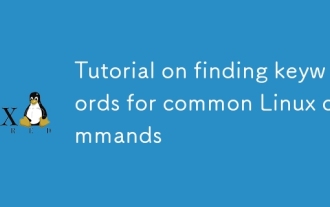 Tutoriel sur la recherche de mots clés pour les commandes Linux communes
Mar 05, 2025 am 11:45 AM
Tutoriel sur la recherche de mots clés pour les commandes Linux communes
Mar 05, 2025 am 11:45 AM
Tutoriel sur la recherche de mots clés pour les commandes Linux communes
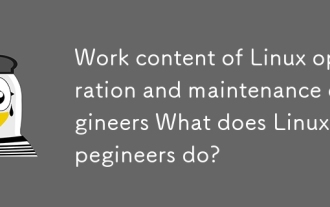 Contenu de travail des ingénieurs de l'opération et de la maintenance Linux Que font les ingénieurs de l'opération et de maintenance Linux?
Mar 05, 2025 am 11:37 AM
Contenu de travail des ingénieurs de l'opération et de la maintenance Linux Que font les ingénieurs de l'opération et de maintenance Linux?
Mar 05, 2025 am 11:37 AM
Contenu de travail des ingénieurs de l'opération et de la maintenance Linux Que font les ingénieurs de l'opération et de maintenance Linux?
 Comment configurer Selinux ou Apparmor pour améliorer la sécurité dans Linux?
Mar 12, 2025 pm 06:59 PM
Comment configurer Selinux ou Apparmor pour améliorer la sécurité dans Linux?
Mar 12, 2025 pm 06:59 PM
Comment configurer Selinux ou Apparmor pour améliorer la sécurité dans Linux?
 Comment sauvegarder et restaurer un système Linux?
Mar 12, 2025 pm 07:01 PM
Comment sauvegarder et restaurer un système Linux?
Mar 12, 2025 pm 07:01 PM
Comment sauvegarder et restaurer un système Linux?
 Comment surveiller les performances du système dans Linux à l'aide d'outils comme TOP, HTOP et VMSTAT?
Mar 17, 2025 pm 05:28 PM
Comment surveiller les performances du système dans Linux à l'aide d'outils comme TOP, HTOP et VMSTAT?
Mar 17, 2025 pm 05:28 PM
Comment surveiller les performances du système dans Linux à l'aide d'outils comme TOP, HTOP et VMSTAT?
 Méthodes de téléchargement de fichiers pour les commandes Linux communes
Mar 05, 2025 am 11:42 AM
Méthodes de téléchargement de fichiers pour les commandes Linux communes
Mar 05, 2025 am 11:42 AM
Méthodes de téléchargement de fichiers pour les commandes Linux communes
 Comment configurer un réseau privé virtuel (VPN) dans Linux en utilisant OpenVPN ou Wireguard?
Mar 12, 2025 pm 07:02 PM
Comment configurer un réseau privé virtuel (VPN) dans Linux en utilisant OpenVPN ou Wireguard?
Mar 12, 2025 pm 07:02 PM
Comment configurer un réseau privé virtuel (VPN) dans Linux en utilisant OpenVPN ou Wireguard?
 Comment utiliser des expressions régulières (regex) dans Linux pour la correspondance de motifs?
Mar 17, 2025 pm 05:25 PM
Comment utiliser des expressions régulières (regex) dans Linux pour la correspondance de motifs?
Mar 17, 2025 pm 05:25 PM
Comment utiliser des expressions régulières (regex) dans Linux pour la correspondance de motifs?






